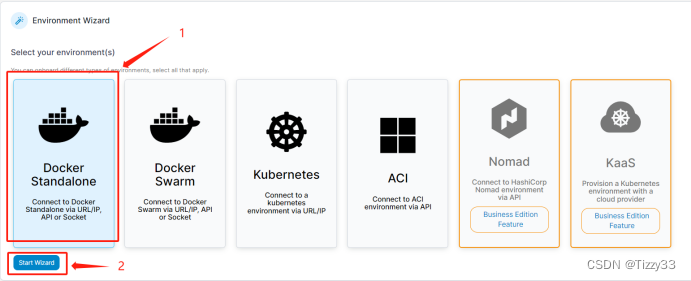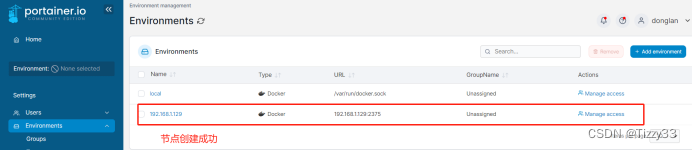【云原生】portainer管理多个独立docker服务器
目录
一、portainer简介
二、安装Portainer
1.1 内网环境下:
1.1.1 方式1:命令行运行
1.1.2 方式2:通过compose-file来启动
2.1 配置本地主机(node-1)
3.1 配置其他主机(被node-1管理的节点服务器)
4.1 node-1portainer管理界面添加endpoint
公司的主要业务都是运行在docker中的,由于目前项目即将验收,为了给业主提供一个便于操作,单台管理多台docker服务器的环境,又要随时能看到docker和容器的日志以及容器的状态,于是我想到了portainer,一个官方、开源、并且成熟的可视化操作界面。
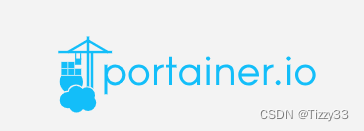
一、portainer简介
Portainer 是一款轻量级的应用,它提供了图形化界面,用于方便地管理Docker环境,包括单机环境和集群环境,并且,由于portainer本身也是个容器,所以,寥寥几行代码就可以召唤出来。
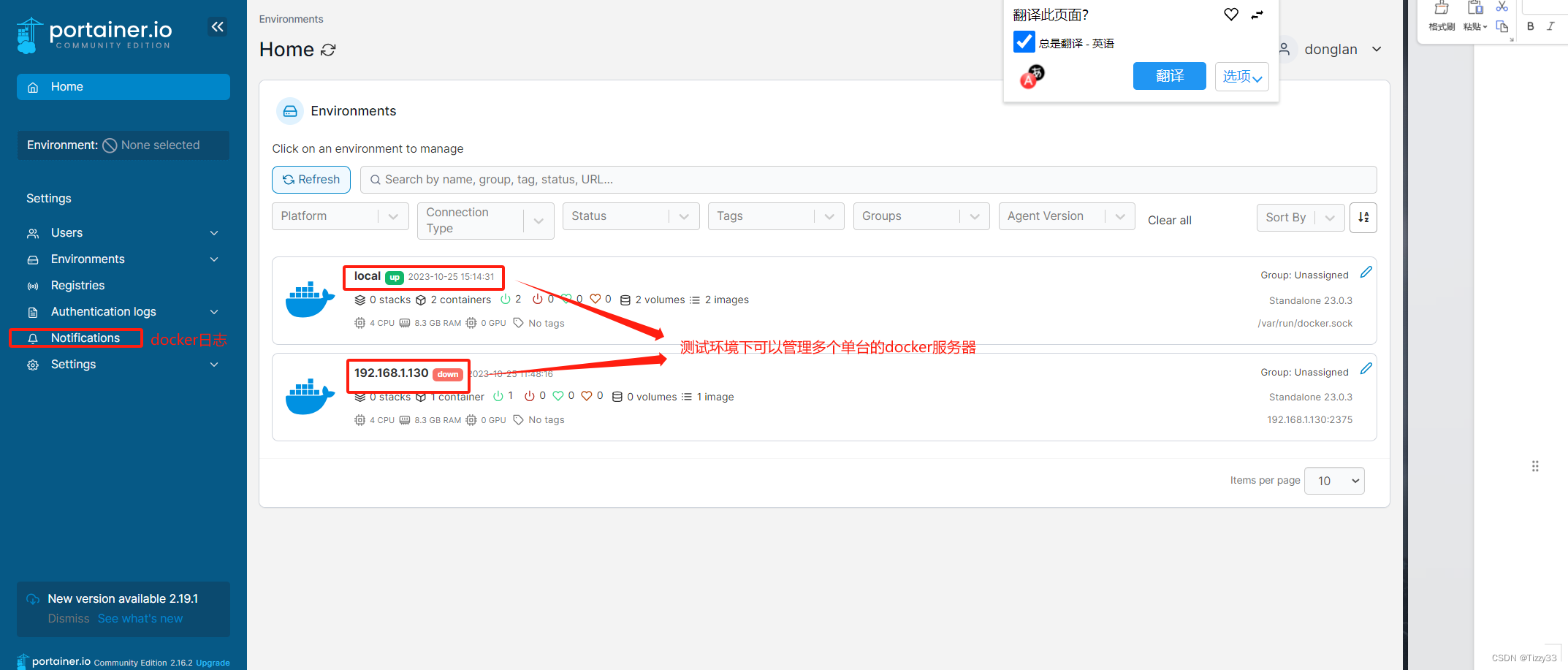
进入home----dashboard界面,所有信息一目了然,这样的界面呈现给甲方爸爸,谁不爱~?
二、安装Portainer
1.1 内网环境下:
## 将portainer.tar文件拉入到opt目录下
## 执行 load -i加载tar包
load -i portainer.local1.1.1 方式1:命令行运行
docker run -d -p 9000:9000 \
--restart=always -v /var/run/docker.sock:/var/run/docker.sock \
--name prtainer-test portainer/portainer1.1.2 方式2:通过compose-file来启动
vim docker-compose.yml
version: '3'
services:
portainer:
image: portainer/portainer
volumes:
- /var/run/docker.sock:/var/run/docker.sock
ports:
- 9000:9000
#使用命令启动portainer
docker-compose up -d
注:访问portainer是通过 ip + 端口来访问的 。如 192.168.1.128:9000.
进入portainer先设置用户名密码,接着就可以开始连接docker主机了。
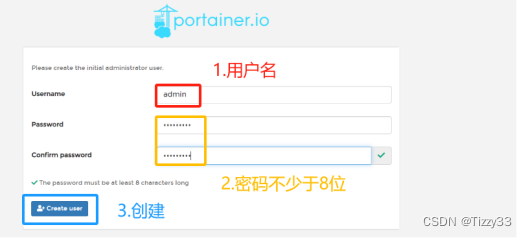
2.1 配置本地主机(node-1)
以node-1为例,访问http://node-1IP:9000 设置账号密码登录

直接点击Connect 按钮,就可以直接管理本地的Docker容器了
3.1 配置其他主机(被node-1管理的节点服务器)
在node-1上管理node-2,首先需要开启node-2的2375端口
# 被管理节点
vim /usr/lib/systemd/system/docker.service
#修改
ExecStart=/usr/bin/dockerd -H tcp://0.0.0.0:2375 -H unix://var/run/docker.sock
#重新加载配置
systemctl daemon-reload
#重启docker
systemctl restart docker4.1 node-1portainer管理界面添加endpoint